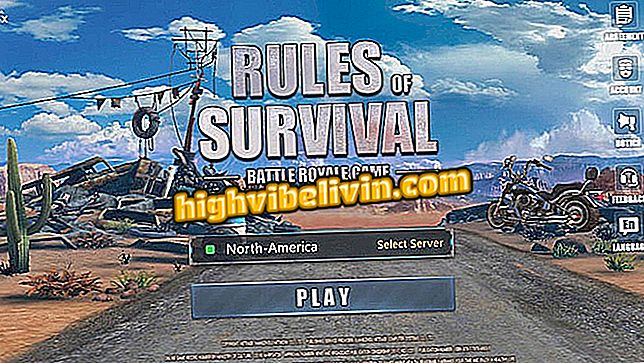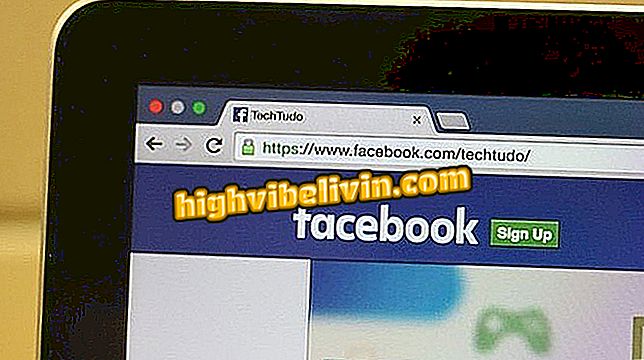Kako imati udaljeni pristup računalu sa sustavom Windows 10
Program AnyDesk omogućuje vam upravljanje računalom sa sustavom Windows 10 s drugih računala, Android pametnih telefona ili iPhonea (iOS) putem Interneta. Aplikacija ne mora biti instalirana za izvođenje daljinskog pristupa, rad se obavlja identifikacijskim kodovima. Korisnik može postaviti lozinku za zaštitu veze i sprječavanje upada. Pogledajte vodič o korištenju softvera na radnoj površini.
Što je udaljeni pristup? Razumjeti sve o udaljenoj vezi
Korak 1. Preuzmite AnyDesk na vašem računalu ili mobilnom telefonu. Na računalu samo pokrenite .exe datoteku da biste otvorili program i počeli koristiti;

Pokrenite datoteku da biste otvorili AnyDesk bez instaliranja
Korak 2. AnyDesk prikazuje identifikacijski kod stroja koji se koristi. Recite sekvenci nekom drugom da pristupi vašem računalu putem Interneta. Da biste pristupili drugoj radnoj površini, jednostavno unesite odgovarajući kôd u polje "Drugi radni prostor";

Unesite AnyDesk kod za nekog drugog ili unesite jedan za pristup računalu
3. Kada primite zahtjev za pristup s drugog računala, veza mora biti odobrena. Postavite dozvole za zvuk, tipkovnicu, prijenos (kopiranje i lijepljenje) te tipkovnice i miša prije prihvaćanja;

Pregledajte i odobrite udaljeni pristup vašem računalu od strane AnyDesk
Korak 4. Prema zadanim postavkama, AnyDesk dodjeljuje udaljeni pristup bez lozinke na računalu sve dok je veza odobrena, ali moguće je konfigurirati kod kako bi se omogućilo povezivanje kada nitko nije ispred uređaja. Na glavnom zaslonu kliknite "Promijeni lozinku za radnu površinu";

Pristupite postavkama lozinke za AnyDesk
Korak 5. U odjeljku "Pristup tijekom odsutnosti" označite opciju "Dopusti pristup bez nadzora";

Omogućite pristup lozinkom za računalo putem značajke AnyDesk
Korak 6. Dvaput unesite novu lozinku i idite na "Primijeni". U budućim slučajevima, računalu se može pristupiti bez odobrenja, uz upotrebu lozinke od strane korisnika;

Postavite lozinku za pristup računalu
Korak 7. Instalacija AnyDesk-a nije obavezna. Ako želite, kliknite na "Install AnyDesk na ovom računalu" na početnom zaslonu;

Pokrenite instalaciju AnyDesk-a ako želite
Korak 8. Odaberite želite li stvoriti prečace za program na radnoj površini i / ili izborniku Start i prijeđite na "Prihvati i instaliraj".

Stvorite prečace i instalirajte AnyDesk
Spremni! Koristite AnyDesk kada trebate pristupiti uređaju s udaljenosti.
Koji je najbolji softver za daljinski pristup? Ne možete odgovoriti na ovu temu